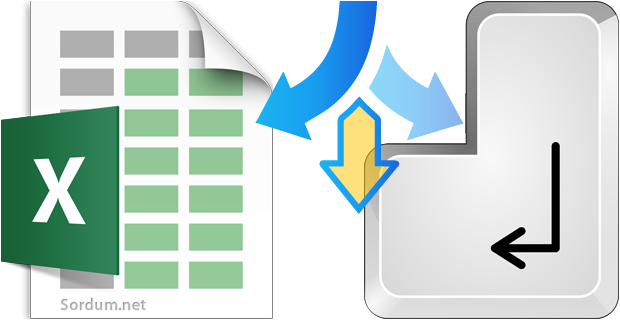
Microsoft excel kullanırken Enter tuşuna bastığınızda imleç bir alt hücreye geçer bu varsayılan davranış eğer doldurduğunuz tablo aşağıya doğru sıralanıyorsa son derece pratiktik gel gelelim çalıştığınız
Entere bastıktan sonra seçimi taşı ayarı
İlgili ayara ulaşabilmek için Excel tablonuz açık iken Dosya - Seçenekler kısmına tıklayın.
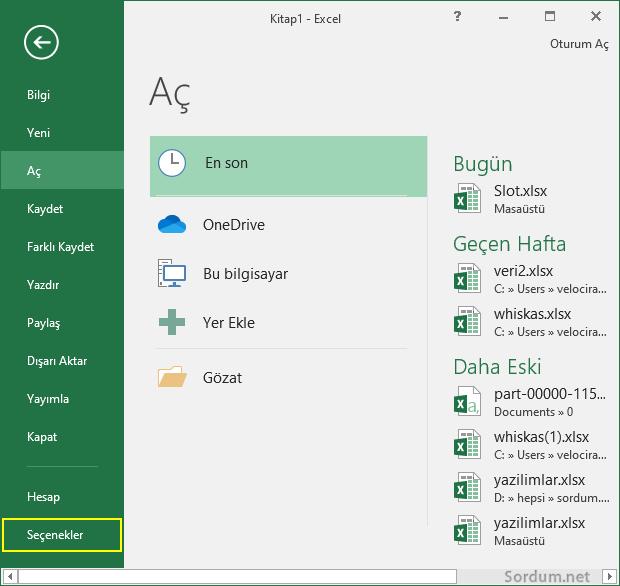
Yeni açılacak olan Excel seçenekleri sayfasında sol tarafta yeralan Gelişmiş kısmına tıklayın ve sağ tarafta belirecek olan seçenekler içerisinden en başta yeralan Düzenleme seçeneklerinin hemen altındaki ; Enter e bastıktan sonra seçimi taşı Yönünü Sağ, Yukarı, Sol .. gibi tablo ilerleme yönü olarak belirleyin.
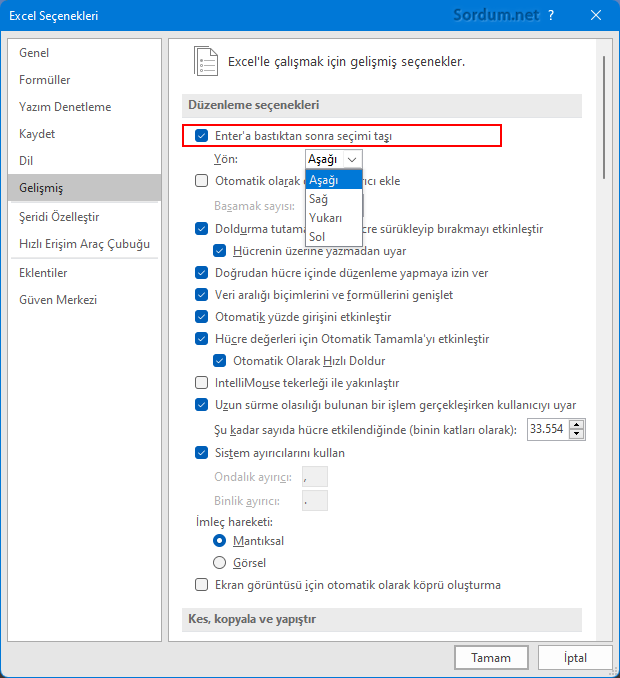
Basit gibi görünen bu ayar aşağıya doğru devam etmeyen ve doldurmanız gereken büyük tablolarda son derece pratiklik kazandıracaktır. Aynı işlemi yerel grup ilkesi düzenleyicisi yardımı ile de yapabilirsiniz gel gelelim gpedit.msc Windowsun Home ve Single language sürümlerinde yeralmadığından dilerseniz yön değiştirme işlemini Registry üzerinden gerçekleştirebilirsiniz. Bunun için aşağıdaki anahtarı kullanmanız gerekir.
Excelde Enter tuşu ile hangi yöne gidileceğini belirleyin
Windows Registry Editor Version 5.00 [HKEY_CURRENT_USER\Software\Policies\Microsoft\office\16.0\Excel\Options] "moveenterdir"=dword:00000000
Üstteki registry kaydını uyguladığınızda , hücredeyken Enter tuşuna basarsanız bir alt hücreye geçiş yapacaktır.
0 – İmleci aşağı doğru hareket ettirir.
1 – İmleci sağa hareket ettirir.
2 – İmleci yukarı hareket ettirir.
3 – İmleci sola hareket ettirir.
Eğer varsayılana dönmek istiyorsanız aşağıdaki registry kaydını kullanmanız yeterli olacaktır.
Windows Registry Editor Version 5.00 [-HKEY_CURRENT_USER\Software\Policies\Microsoft\office\16.0]
NOT: Registry kaydını uyguladıktan sonra ayarın etkili olabilmesi için Excel i yeniden başlatmanız gerekecektir.
- Excelde Aktif hücre vurgusu yapmak Burada
- Excelde akıllı numaralandırma Burada
- Excelde sadece belirli hücreleri koruyun Burada





Bende yeni farkettim , lakin çok işime yarayacak.
Excel'İn fark etmediğim çok güzel bir özelliği imiş. Süpersiniz.